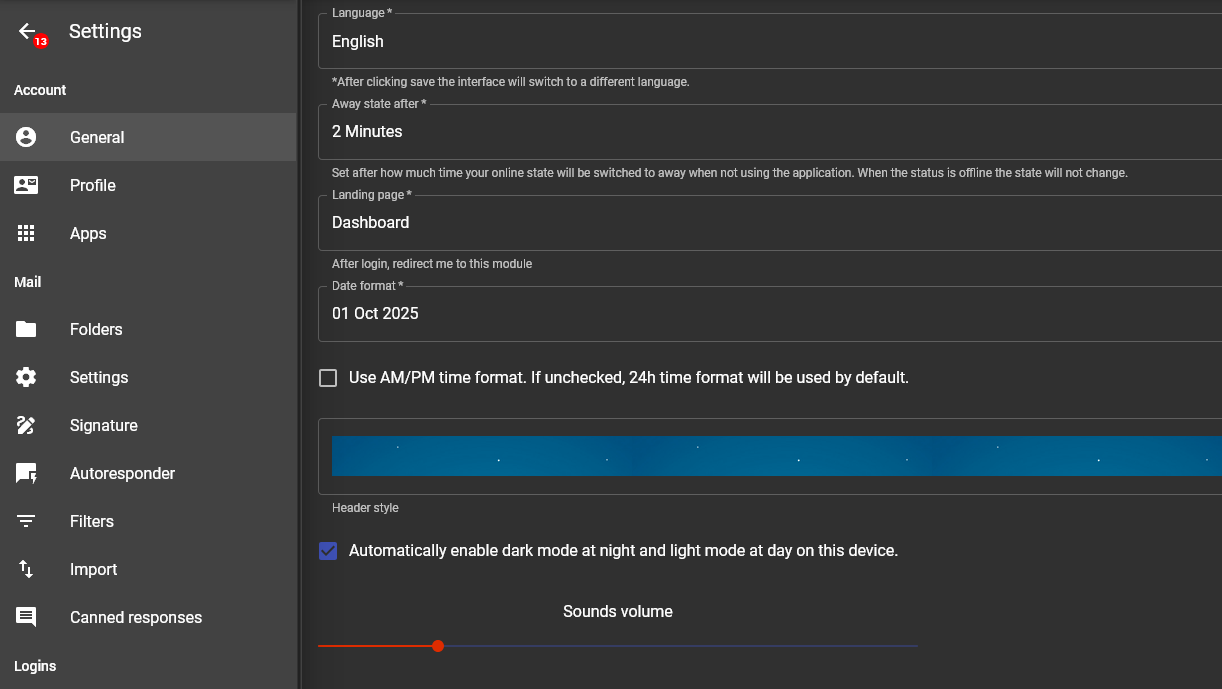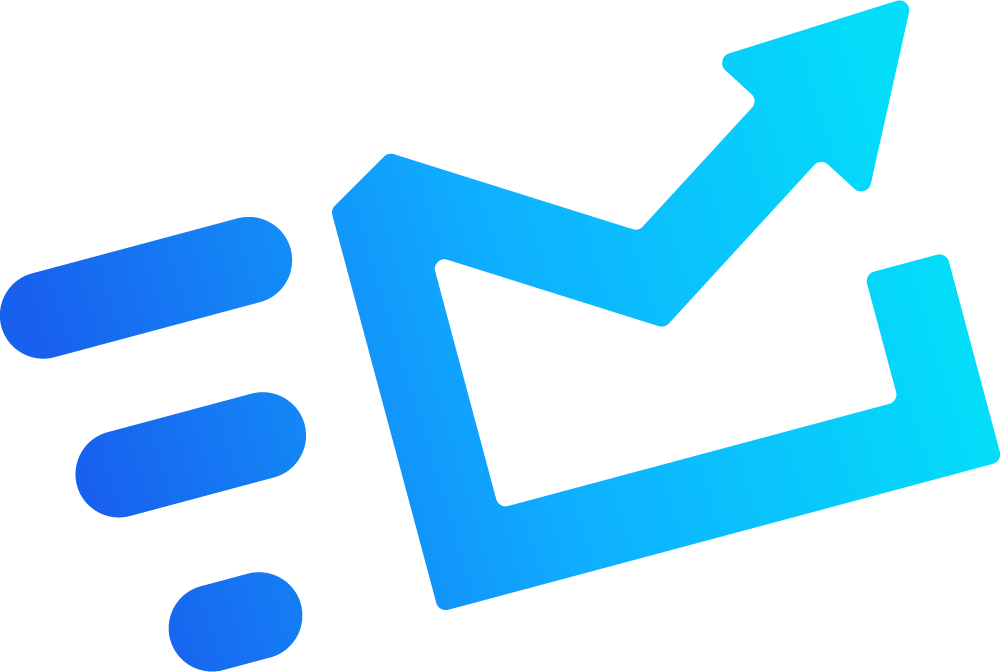ปกติเวลาที่แสดงบน Webmail ต่างๆ จะอิงจากเวลาในเครื่องของผู้ใช้งานโดยตรง แต่ถ้าหากเวลาที่แสดงไม่ตรงเราสามารถปรับการตั้งค่าเองได้ดังนี้
1. การตั้งค่าบน Roundcube Webmail
1.1 เข้าสู่ระบบที่ webmail.lvl.email หรือ webmail.yourdomain.com (โดเมนของผู้ใช้งาน)
1.2 ไปที่เมนู Settings > Preferences > User Interface

1.3 ตั้งค่าใน Main Options
Language – เลือกภาษาที่ต้องการใช้ในระบบ
Time zone – ให้เปลี่ยนจาก Auto เป็น (GMT +07:00) Asia/Bangkok
Time format – เลือกรูปแบบเวลาที่ต้องการให้แสดงในระบบ
Date format – เลือกรูปแบบวันที่ที่ต้องการให้แสดงในระบบ
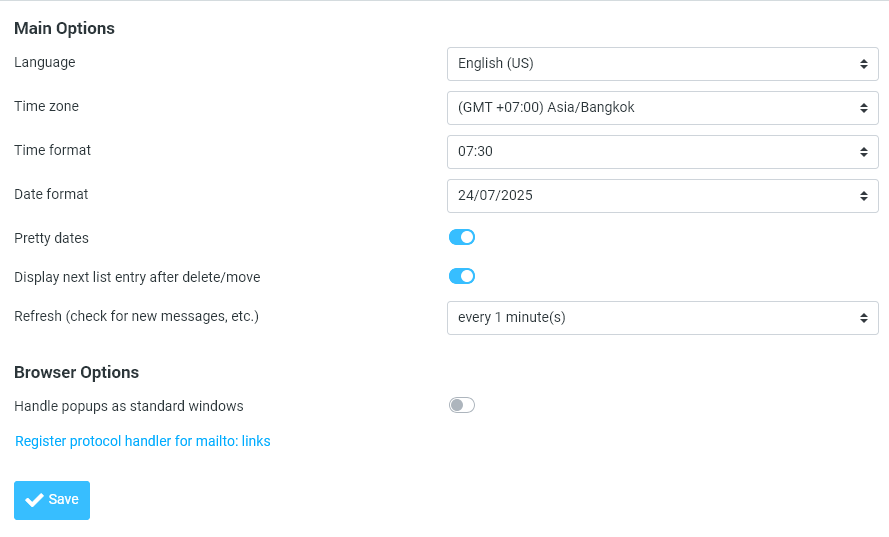
1.4 หลังจากตั้งค่าเสร็จเรียบร้อย ให้ทำการกดปุ่ม Save
2. การตั้งค่าบน LevelUP Webmail
LevelUP Webmail จะอ้างอิงเวลาจากเครื่องของผู้ใช้งานเป็นหลัก เพื่อป้องกันการผิดพลาด หากเวลาไม่ตรง รบกวนติดต่อผู้ดูแลระบบ เพื่อช่วยตรวจเช็คการตั้งค่าในเครื่องของผู้ใช้งาน
2.1 เข้าสู่ระบบที่ mailbox.lvl.email หรือ mailbox.yourdomain.com (โดเมนของผู้ใช้งาน)
2.2 ไปที่เมนู Settings > General
2.3 ตั้งค่าใน General
Language – เลือกภาษาที่ต้องการใช้ในระบบ
Date format – เลือกรูปแบบวันที่ที่ต้องการให้แสดงในระบบ
Sounds volume – ปรับความดังของเสียงเวลามีการแจ้งเตือนต่างๆ